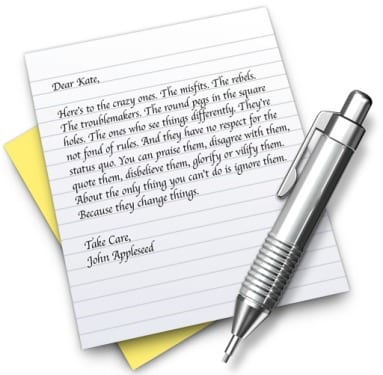
Во многих случаях при написании текста мы видим, что нам нужно перейти к конкретным пунктам в абзаце Чтобы внести исправления в фразы или слова, которые не убедили нас в их последующем прочтении, для этого мы обычно используем мышь для позиционирования курсора. Однако он не всегда полностью эффективен и приводит к минимальной потере времени, поскольку мы не всегда правы, когда помещаем курсор в середину слова или в начало, заставляя нас указывать больше.
Таким образом, использование стрелок направления на клавиатуре может служить инструментом для достижения более эффективный способ редактирования текста используя сочетания клавиш или даже удерживая нажатой стрелку направления, если мы не очень хорошо знакомы с сочетаниями клавиш.
Способ настроить эту опцию по своему вкусу можно найти в системных настройках в разделе клавиатуры, где мы изменим ожидание при повторении ключа, даже скорость нажатия на клавишу повторяется, чтобы сделать ее более чувствительной к прикосновению. Лучше всего настроить его на максимум, если мы много пишем и нам нужно постоянно редактировать текст, так как это заставит нас быстрее перемещаться между абзацами, удерживая клавишу «вниз» или «вверх».
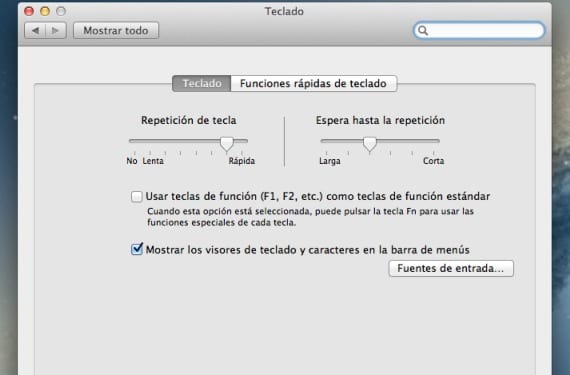
Тем не менее, возможно, что есть люди, которым все еще утомительно размещать курсор с помощью стрелок направления, особенно в больших редакциях новостей или текстах, поэтому мы перейдем используйте сочетания клавиш чтобы стать еще быстрее.
- Alt + влево или вправо: Если оставить эту комбинацию нажатой, мы переместимся к началу или концу того же слова.
- Cmd + влево или вправо: С помощью этой комбинации мы переместимся в начало или конец строки, где мы находимся.
- Alt + вверх или вниз: Мы переместимся в начало или конец абзаца, где находится курсор.
- Cmd + вверх или вниз: Мы переместимся в начало или конец всего текста.
Если ко всем этим комбинациям мы добавим клавишу Shift в дополнение к переходу в начало или конец в зависимости от комбинации, мы также отметим выделенный текст. Итак, если мы нажмем, например Shift + alt + влево мы отметим слово, оставив его в начале.
Больше информации - Непосредственно сохранять выделенный текст из любого приложения в Notes
Источник - CNET